Как да поправите проблема с двойното щракване на мишката в Mac (09.15.25)
Имате ли проблем с двойното щракване на мишката на вашия Mac? Може да излезе като на пръв поглед безобиден и прям проблем за тези, които все още не са се сблъсквали с него, но за тези, които го правят, няколко неща могат да бъдат по-досадни от опитите да щракнете с едно щракване върху нещо, но вместо това се регистрира двойно щракване . Не само е досадно - може да бъде и разочароващо, тъй като двукратно щракване на грешното място, команда или връзка може да доведе до действие, което може да не възнамерявате да извършите. Ако забележите, че вашият Mac само щраква два пъти, не се притеснявайте. Има коригиране с двойно щракване на мишката и ние сме тук, за да ви покажем как да го направите.
Първо проверете мишкатаПреди да се стресите да търсите решение на този проблем с мишката на Mac, вижте дали не самата мишка е повредена или показва други проблеми. Първо се уверете, че мишката е чиста. Ако е минало известно време, откакто за последно сте използвали мишката, възможно е мръсотия и прах да са се утаили вътре в нея, причинявайки грешни щракания. Повърхността на тракпада също трябва да се поддържа чиста. Ако използвате безжична мишка, проверете батериите. Слабите батерии могат да причинят ненормална функция на мишката, включително случайни двойни щраквания.
Компютърните мишки също имат определена продължителност на живота. Ако използвате стара мишка, възможно е тя вече да е достигнала максималния си живот, поради което вече регистрира грешни кликвания. Освен това прекалено използваните мишки също ще ви издържат за по-кратък период. За да разберете дали вашата мишка има проблем, а не вашият Mac или нейните настройки на мишката, опитайте да използвате друга мишка, за която знаете, че работи добре. Ако работи на вашия Mac, това е другата мишка, която е повредена или има проблем. Ако новата мишка все още не работи според очакванията, най-вероятно това е проблем с настройките. Като алтернатива можете да опитате да използвате мишката, която работи грешно на вашия Mac на друг компютър. Ако работи добре на друг компютър, вече знаете къде да насочите усилията си.
Настройки на Mac Mouse: Как да коригирате проблема с двойното щракване в MacАко сте установили, че това не е проблем с хардуера на мишката, трябва да започнете да разглеждате настройките на мишката на вашия Mac. Една от настройките, които можете да проверите и коригирате, е скоростта на двукратно щракване. Изпълнете следните стъпки:
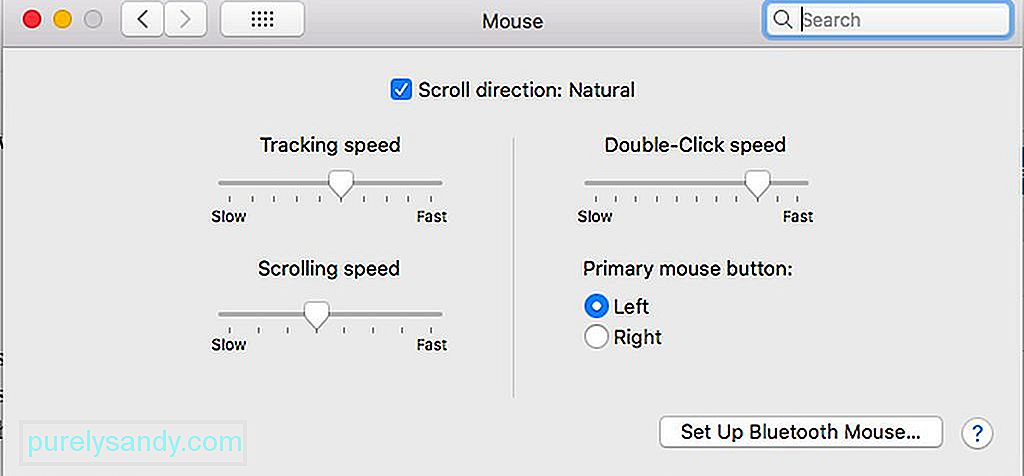
- Отидете на Меню на Apple & gt; Системни предпочитания .
- Изберете Mouse.
- Намерете настройката Скорост на двойно щракване , която е представен от плъзгащ се циферблат.
- Настройте циферблата към настройката Бързо или го настройте докрай наляво.
- Може да намерите и настройка на настройките в опциите за достъпност, в зависимост от вашата версия на macOS. Можете да опитате да го потърсите в Системни предпочитания & gt; Достъпност & gt; Мишка и усилвател; Trackpad .
От доста време скоростта на двойно щракване е открита, че причинява проблем с двойното щракване в повечето версии на macOS. Вероятно това е така, защото операционната система трудно различава еднократните кликвания от двойните кликвания, когато последните са зададени твърде бавно. Имайте предвид обаче, че някои може да не успеят да се справят с твърде бързата настройка на скоростта с двойно щракване. Ако ви се струва предизвикателство, можете да го забавите малко. Експериментирането е ключово тук. Просто се уверете, че не го задавате твърде бавно.
Като допълнителен съвет ще ви помогне да инсталирате приложения като приложението за поправка на Mac, за да осигурите гладка работа на Mac всеки път. Това е така, защото това приложение е предназначено да изчисти боклуците и да увеличи RAM паметта на компютъра ви за максимална производителност.
YouTube Video.: Как да поправите проблема с двойното щракване на мишката в Mac
09, 2025

